2023-07-08 211
win10显示器分辨率调整不了怎么办
1、在桌面上点击鼠标右键,选择屏幕分辨率。
2、点击打开高级设置选项,点击适配器类型内的属性按钮。
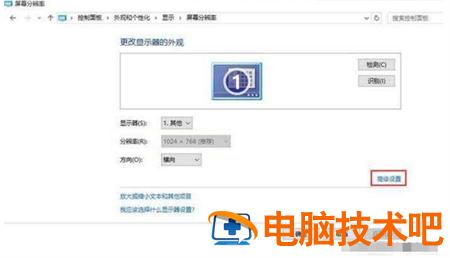
3、在调出的xxx属性窗口(不同的显卡驱动,名称也不同),切换至驱动程序选项卡,随后点击更新驱动程序 。

4、最后在更新驱动程序软件窗口中,点击自动搜索更新的驱动程序软件即可。

上述就是win10显示器分辨率调整不了怎么办的内容,希望可以帮到大家。
原文链接:https://000nw.com/4021.html
=========================================
https://000nw.com/ 为 “电脑技术吧” 唯一官方服务平台,请勿相信其他任何渠道。
系统教程 2023-07-23
电脑技术 2023-07-23
应用技巧 2023-07-23
系统教程 2023-07-23
软件办公 2023-07-11
系统教程 2023-07-23
软件办公 2023-07-11
软件办公 2023-07-12
软件办公 2023-07-12
软件办公 2023-07-12
扫码二维码
获取最新动态
